
Mini-Faltdiorama-Karte
Mit diesem Mini-Faltdiorama als Kartengrundlage kannst du eine einzigartige Szene gestalten.
Verwende die Anleitung vom Gentleman Crafter (siehe unten), um die Grundkarte mit deinem ScanNCut zu erstellen und verziere sie dann mit deiner eigenen Botschaft und Dekoration.Wir haben dieses Grunddesign und die Schneiddateien aus der Brother Artspira Design-App verwendet, um eine frühlingshafte Oster-Version zu erstellen.

Größe
Die fertige Karte ist etwa 85 mm breit, 140 mm hoch und 35 mm tief.
Benötigte Materialien
Papier/Karte
- Zwei Bögen 305 x 305 mm Karton (200gsm/80lb)
Du brauchst außerdem
- Buchbindekleber, Schnellkleber oder doppelseitiges Klebeband
- Zum Einritzen der Falzlinien empfehle ich einen Stift mit feiner Spitze und ein Metalllineal
- Pinzette (optional)
- Verzierungen
Bitte beachte: Die Anleitung unten ist für das Basisdiorama. Du kannst es nach Belieben verzieren, indem du Elemente wie Text, 3D-Abziehbilder, Ausschnitte, Folien usw. hinzufügst. Der ScanNCut hat dafür eine große Auswahl an integrierten Designs, Schriftarten und Anwendungen. Außerdem findest du Tausende von zusätzlichen Mustern auf der Brother Artspira Design-App. Viel Spaß!
Benötigte Ausrüstung
ScanNCut - Hardware
- Brother ScanNCut – jedes CM-Modell
- Normal klebende Matte [CAMATSTD12]
- Standard-Schneidemesser [CABLDP1] und Halter [CAHLP1]
ODER
- Brother ScanNCut – jedes SDX-Modell
- Normal klebende Matte [CADXMATSTD12]
- Automatikmesser [CADXBLD1] und Halter [CADXHLD1]
ScanNCut - Software
Anleitung
Schritt 1
Lade die Projektdatei herunter. Öffne sie in CanvasWorkspace (der Desktop-Version). Öffne die Registerkarte "Ebenen" auf der rechten Seite.
Schritt 2
Blende alle Ebenen aus und sperre sie, bis auf die Ebene 1. Übertrage sie mit der Menüoption Datei>Exportieren/Transferieren FCM-Datei auf deine Maschine. Schneide die Muster einmal aus 305 x 305 mm Fotokarton aus.
Schnittgröße: 288,8 mm breit und 292,8 mm hoch.

Schritt 3
Blende alle Ebenen bis auf die Ebene 2 aus und sperre sie. Übertrage sie mit der Menüoption Datei>Exportieren/Transferieren FCM-Datei auf deine Maschine. Schneide das Muster einmal aus dem 305 x 305 mm Karton aus.
Schnittgröße: 290,6 mm breit und 290,6 mm hoch.
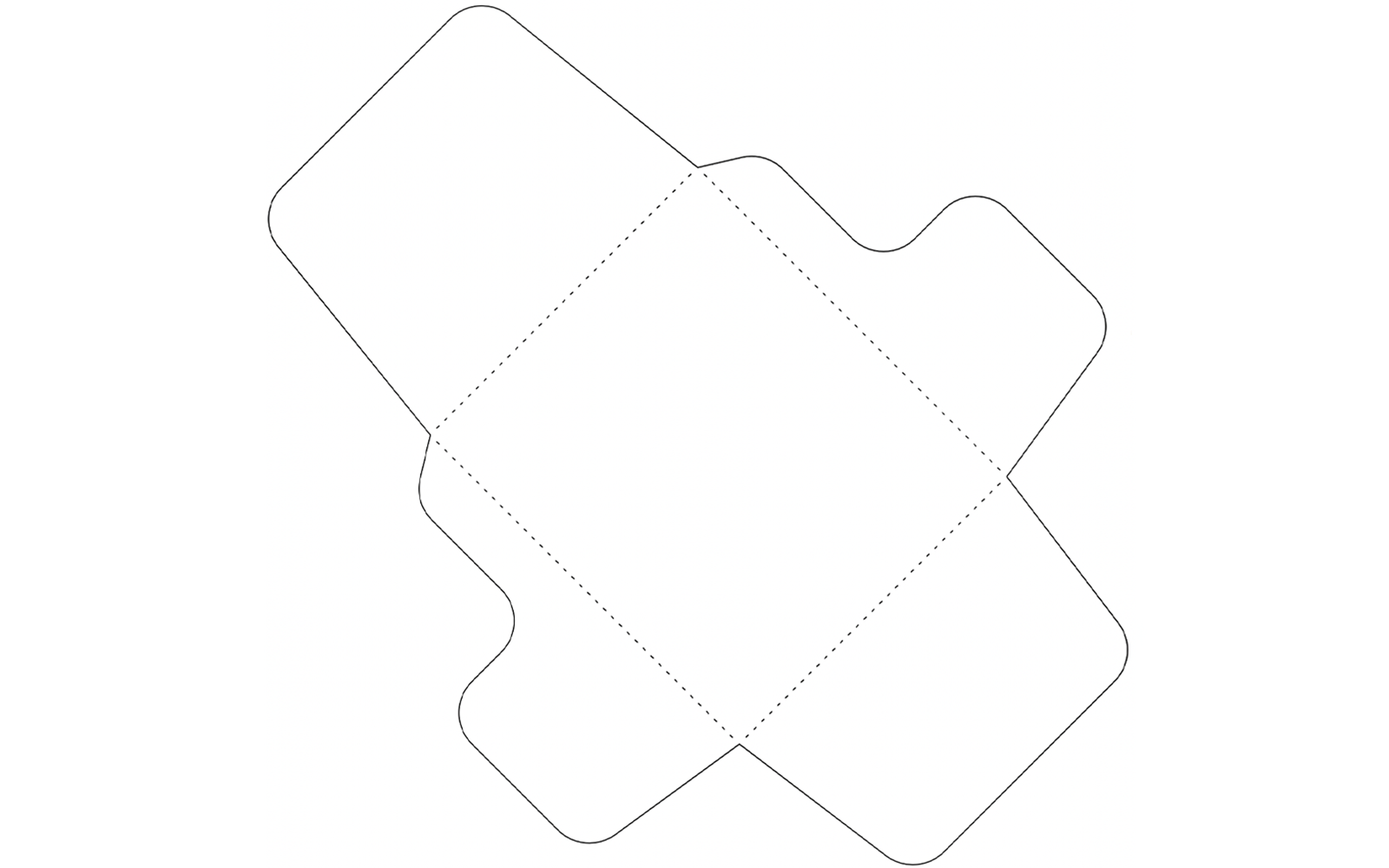
Schritt 4
Setze alle ausgeschnittenen Elemente - wie im Video gezeigt - zu einem Faltdiorama zusammen.
Wenn du dieses Projekt umsetzt, denke daran, Brother auf Instagram/Facebook, und auch mich auf Facebook zu markieren (und uns allen zu folgen)! Du kannst Brother auch auf Pinterest und YouTube finden, um noch mehr ScanNCut-Inspiration zu erhalten.




